

2 列以上の値が共通しているかを知りたいとき、重複する値を強調することは視覚的に確認するのに最も適した方法です。
この記事では、2つ以上の列で重複する値をハイライトする方法を学びます
Highlight Duplicate in Two or More Ranges
ここでは、範囲A1:A10、C2:C5、D1:D6の重複をハイライトすることを望みます。 以下の手順で行います。
1. 重複をハイライトするには、すべての範囲を選択します。 
2.次に、ホーム->条件付き書式->セルの強調表示ルール->重複した値 を選択します。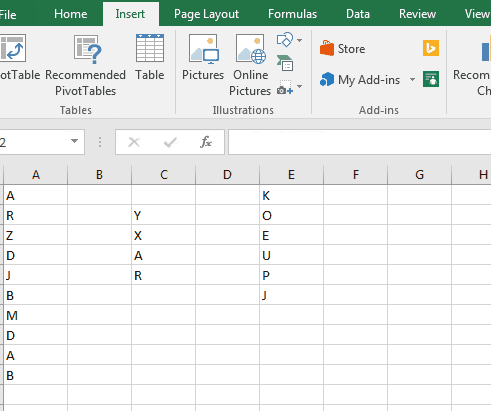
(または、重複を強調するためにALT>H>L>H>D>ENTERシーケンシャルショートカットを使用できます)
3。 Enterキーを押すかOKキーをクリックします。 (Enterキーを押す前に、小さなドロップダウンで、重複または一意の値を強調表示するオプションが利用可能であることがわかります。 そして、デフォルトの書式設定オプション。 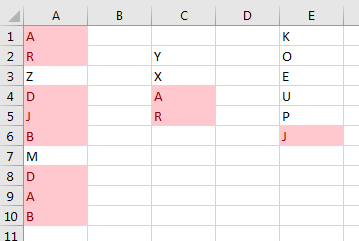 別の方法:
別の方法:
条件付き書式を使用して Excel で重複を検索する方法
どうやって重複を検索できるのか、別の例で見てみましょう。 列Aは学生名、列Bは携帯電話番号、列cは電子メールIDが含まれています。
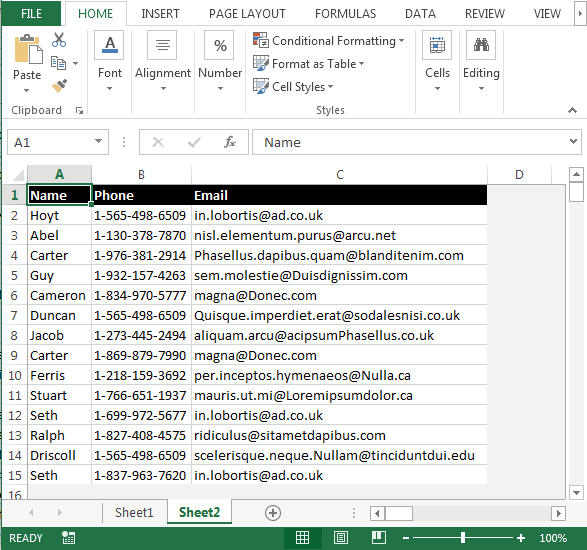
- 範囲A2:C15を選択します。
- 「ホームタブ」を開き、「スタイル」グループで「条件付き書式」ドロップダウンメニューから「新しいルール」を選択します。

- 「新しい書式のルール」ダイアログボックスが表示されます。
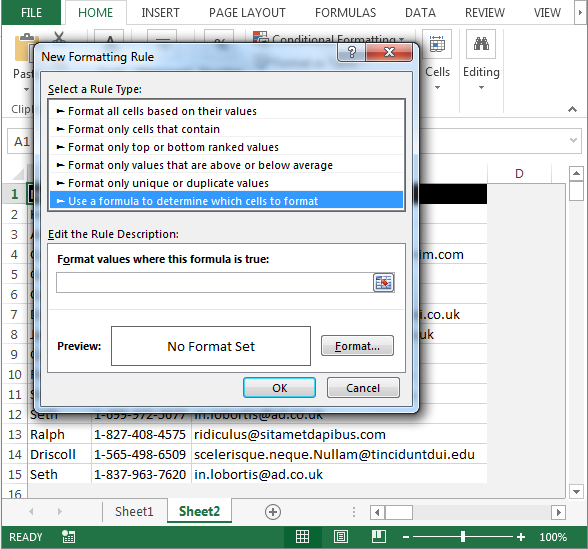
- 「この数式が真である値をフォーマットする」のボックスに数式を記入します。
- =COUNTIF($A$2:$C$15,A1)=2
- 「フォーマット」ボタンをクリックします。 セルの書式設定」ダイアログボックスが表示されます。
- 「塗りつぶし」タブと「フォント」を選択し、要件に応じて色を選択して「OK」をクリックします。

- すべての重複がその色でハイライトされるようになりました。
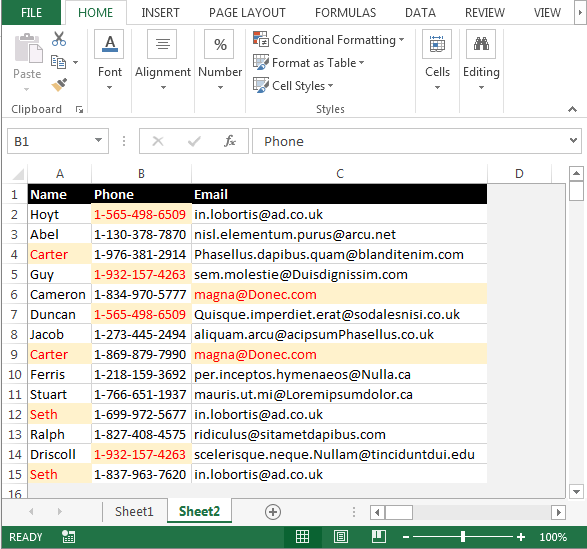
This is how we can find duplicates in Microsoft Excel.
Download – Highlight Duplicates in Excel – xlsx
It is damn easy to highlight duplicate values in excel.これは、Excelで重複した値を強調表示する方法です。 それはないですか? しかし、あなたはこのトピックまたは任意の他のトピックに関するご質問がある場合は、以下のコメント欄でそれを尋ねること自由に感じなさい。 私はあなたのようなエクセルユーザーと交流するのが大好きです。
エクセルで特定のテキストを含むセルをハイライトする
エクセルで行に特定のテキストが含まれている場合に行をハイライトする方法
エクセルでセルの値に基づいて行をハイライトする
エクセルで平均値以上と以下のセルをハイライトする方法
人気の記事です。
エクセルでVLOOKUP関数を使用する方法
エクセルでCOUNTIFを使用する方法
エクセルでSUMIF関数を使用する方法